Daemon Tools ist nach wie vor das bekannteste Programm zum Erstellen virtueller Discs. Wenn Sie eine ISO-, VHD-, FLAC- oder eine andere Form von Disc-Image-Datei haben, können Sie sie einfach auf Ihrem Computer ausführen, anstatt sie auf eine physische Disc zu brennen.
Die Vollversion von Daemon Tools ist jedoch nicht kostenlos, was nicht ideal ist, wenn Sie nur einige Bilder mounten möchten. Dafür möchten Sie vielleicht Deinstallieren Sie Daemon Tools Mac. Einige Alternativen wie WinRAR können so viel wie Daemon-Tools, ohne Sie zu belasten. Darüber hinaus versucht das Installationsprogramm von Daemon Tools, zusätzliche Software von Drittanbietern auf Ihren PC zu zwingen, was dringend abgelehnt werden sollte.
Daemon Tools ist eine starke Anwendung, die Ihr System beschädigen kann, wenn Sie aus irgendeinem Grund versuchen, mit seinen Registrierungseinträgen herumzuspielen. Eine Neuformatierung kann die einzige Option sein, wenn sie jemals passiert. Wenn Sie sich jedoch jemals für eine Änderung entscheiden oder Daemon Tools auf dem Mac einfach deinstallieren möchten, befolgen Sie einfach diese Schritte.
Inhalte: Teil 1. Deinstallieren Sie Daemon Tools gründlich mit einfachen KlicksTeil 2. Wie deinstalliere ich Daemon Tools manuell vom Mac?Teil 3. Fazit
Teil 1. Deinstallieren Sie Daemon Tools gründlich mit einfachen Klicks
Zuerst gehen wir mit dem einfacheren Ansatz vor, um Daemon Tools auf dem Mac von Ihrem Computer zu deinstallieren. Apps wie Daemon tools Erstellen Sie versteckte Servicedateien auf Ihrem Computer, um ordnungsgemäß zu funktionieren, oder speichern Sie Updates und Supportdateien. Das Auffinden dieser Dateien kann eine Weile dauern, ganz zu schweigen davon, dass es auf Ihrem Computer zu Problemen kommen kann, wenn Sie versehentlich die falschen Dateien löschen.
Um dieses mühsame Verfahren zu überspringen, können Sie ein Deinstallationsprogramm eines Drittanbieters verwenden. PowerMyMac ist eines der vertrauenswürdigen Werkzeuge für diesen Job. Mit ein paar einfachen Klicks können Sie nicht nur die App, sondern auch alle zugehörigen Dateien entfernen.
Befolgen Sie die nachstehenden Schritte, um selbst zu sehen, wie einfach die Verwendung ist.
- Auswählen Uninstaller und dann Scan um mit dem Scannen aller auf Ihrem Mac installierten Apps zu beginnen
- Wenn der Scanvorgang abgeschlossen ist, wird auf der linken Seite des Deinstallationsbildschirms eine Liste aller Programme angezeigt. Um Daemon Tools zu deinstallieren, suchen Sie es in der Liste oder geben Sie seinen Namen in das Suchfeld ein.
- Drücken Sie auf Sauber Schaltfläche, um die App sowie die zugehörigen Dateien zu löschen.
- Ein Pop-up-Fenster "Cleanup Completed" und jetzt ist es fertig!

Teil 2. Wie deinstalliere ich Daemon Tools manuell vom Mac?
Im nächsten Teil werden wir Daemon Tools auf dem Mac manuell deinstallieren. Deinstallieren einer App vom Mac ist nicht so einfach wie Windows. Der Hauptnachteil ist, dass diese Methode länger dauern und eine Herausforderung darstellen kann, wenn Sie nicht wissen, was Sie tun.

Befolgen Sie diese Schritte, um Daemon Tools auf dem Mac zu deinstallieren.
- Schließen Sie zuerst die Daemon-Tools und beenden Sie alle Prozesse. Wenn Daemon-Tools eingefroren sind, drücke
Esc + Cmd + Opt, wählen Sie Daemon-Tools aus den Popup-Fenstern und wählen Sie Beenden erzwingen. - Klicken Sie (sodass dort ein Haken erscheint) auf das Rechteck Alle Prozesse aus dem Dropdown-Menü oben auf der Activity Monitor Fenster im Ordner Dienstprogramme in Launchpad. Wählen Sie die Daemon-Tools in der Liste aus, klicken Sie auf das Prozess beenden -Symbol in der linken Ecke des Fensters und klicken Sie im Popup-Dialogfeld auf Beenden.
Nach dem Schließen der Daemon-Tools werden wir sie auf Ihrem Mac löschen
- Gehen Sie zum Anwendungen Ordner im Finder, suchen Sie nach Daemon-Tools, indem Sie den Namen in das Suchfeld eingeben, und ziehen Sie es dann in das Müll. Alternativ können Sie drücken
Cmd + Deloder wählen Sie die Befehle Datei und In den Papierkorb übertragen, um die Daemon-Tools in den Papierkorb zu verschieben.
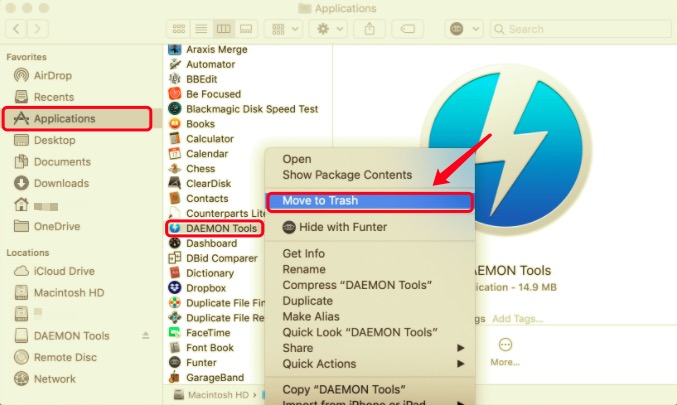
Obwohl Daemon-Tools gelöscht wurden, können die verbleibenden Protokolle, Caches, Dateien und anderen unterstützenden Dateien auf der Festplatte verbleiben. Sie sollten sie suchen und löschen. Apps erstellen eine beträchtliche Anzahl von Dienstdateien, wenn Sie sie starten und verwenden.
Diese Dateien werden im Bibliothek Ordner des Systems, die standardmäßig ausgeblendet sind und in der Bibliothek verbleiben, weshalb sie als Reste bezeichnet werden. Diese Dateien müssen gelöscht werden, wenn Sie Ihren Speicherplatz sauber halten und die Leistung Ihres Mac nicht verlangsamen möchten.
- Beginnen Sie mit der Suche nach Dateiresten von Daemon Tools in
~Library/Preferences/,~Library/Application Support/und~Library/Caches/suchen Sie nach Dateien oder Ordnern, die den Namen der Daemon Tools enthalten. Klicken Sie mit der rechten Maustaste auf diese Elemente und klicken Sie auf In den Papierkorb verschieben um sie zu löschen. Schauen Sie auch in den folgenden Unterordner: ~Library/Containers/~Library/Caches/~Library/Preferences/~Library/Cookies/~Library/Logs/~Library/LaunchAgents/- Den Papierkorb leeren und starten Sie Ihren Mac neu, um Daemon Tools auf dem Mac zu deinstallieren. Vergessen Sie nicht, andere Dateien in Ihrem Papierkorb wiederherzustellen, wenn Sie nicht möchten, dass sie mit Daemon-Tools-Dateien dauerhaft gelöscht werden. Falls Sie den Papierkorb nicht leeren können, starten Sie Ihren Mac neu und versuchen Sie es erneut.
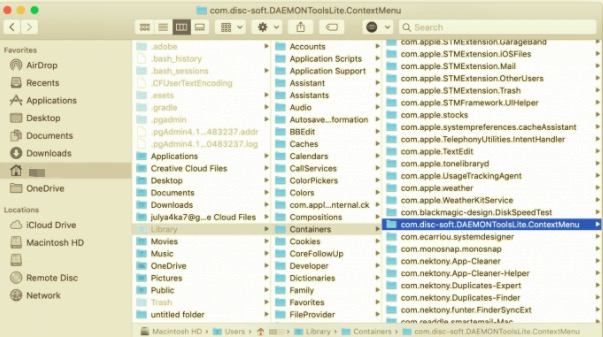
Auf einem Mac können Sie diese manuelle Methode verwenden, um Software zu entfernen. Sie sollten sich jedoch bewusst sein, dass manche Software ihren Inhalt auf der Festplatte verteilen kann. Das Auffinden der Dienstdateien kann eine Herausforderung darstellen, und das Auffinden aller Dateien, insbesondere der versteckten, kann lange dauern.
Deinstallieren Sie Daemon Tools auf dem Mac mit seinem Deinstallationsprogramm
Sie haben vielleicht bemerkt, dass das Daemon Tools-Deinstallationsprogramm in der .DMG-Datei enthalten ist, als Sie Daemon Tools installiert haben. Wenn kein Deinstallationsprogramm mitgeliefert wird, besuchen Sie die offiziellen Websites und versuchen Sie, das Deinstallationsprogramm herunterzuladen.
- Navigieren Sie zum Ordner Anwendungen und starten Sie dann das Deinstallationsprogramm für Daemon Tools.
- Lesen Sie die Informationen im angezeigten Feld sorgfältig durch und deaktivieren Sie die Option "Alle Einstellungen und Registrierungsinformationen speichern" wenn Sie eine gründliche Entfernung durchführen möchten, ohne die Dienstdateien der App auf Ihrem Mac-Laufwerk zu belassen. Wählen Sie dann die Deinstallieren
- Möglicherweise werden Sie zur Eingabe eines Passworts aufgefordert, geben Ihr Passwort ein und klicken auf OK.
- Sie werden in wenigen Sekunden benachrichtigt, dass Daemon Tools erfolgreich entfernt wurde. Um das Entfernen abzuschließen, starten Sie Ihren Computer neu.
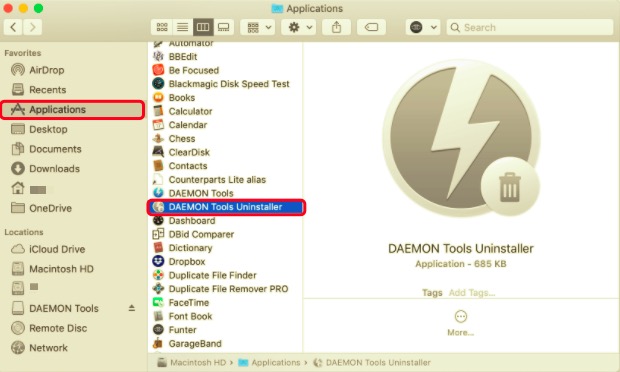
Teil 3. Fazit
Wir zeigen Ihnen, wie Sie Daemon Tools auf dem Mac manuell und automatisch auf Ihrem Computer deinstallieren. Wenn Sie Probleme beim Entfernen von Programmen oder Software haben, zögern Sie nicht, unser automatisiertes Tool zu verwenden, um Ihre Probleme zu beheben.
PowerMyMac bietet eine benutzerfreundliche und unkomplizierte Benutzeroberfläche, die es selbst unerfahrenen Benutzern ermöglicht, Daemon Tools mühelos vom Mac zu deinstallieren. Sein Uninstaller-Modul ist in der Lage, alle verbundenen Komponenten aller Apps, die Sie deinstallieren möchten, mit nur wenigen Klicks schnell zu finden und sicher zu entfernen.
Sie müssen die Bibliothek nicht überprüfen oder zusätzliche Dateien manuell entfernen. Alles, was Sie tun müssen, ist ein einfaches Auswahl- und Löschmanöver. Es ist ein All-in-One-Tool zum Bereinigen und Optimieren Ihres Mac. Sie können auch Speicherplatz freigeben, beschleunigen und die Privatsphäre Ihres iMac oder MacBook schützen. Gerne herunterladen PowerMyMac und genießen Sie jetzt die fantastische Benutzererfahrung.



